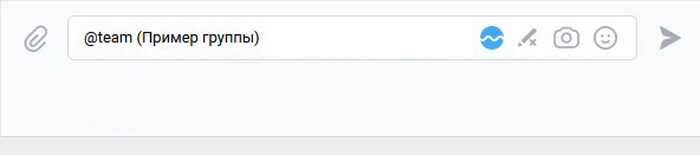Скачивание, удаление и другие процедуры
Свою или чужую сторис в ВК можно скачать анонимно на телефон или компьютер. Сделать это с помощью инструментов социальной сети не получится, поэтому придется установить дополнительное ПО. Так, для скачивания контента на компьютер, можно добавить в браузер расширение, например «Сохранение историй ВК. Анонимно». В магазине Google Chrome есть десятки приложений, предназначенных для таких целей.
Все станет еще проще, если вы воспользуетесь мобильным устройством. Предлагаем вам установить приложения, предназначенные для сохранения историй ВКонтакте:
- Story Saver или Story Save для телефонов на Android;
- «Истории ВК» для iOS.
Приложения доступны в официальных магазинах: Play Market и AppStore.
Как удалить историю в ВК
Для скрытия или полного удаления сторис, нужно сделать несколько простых действий:
- Открыть контент, который требуется удалить.
- В правом нижнем углу нажать на кнопку, обозначенную тремя точками.
- Нажать на кнопку «Скрыть из истории».
Обратите внимание: инструкция актуальна как для пользователей мобильных устройств, так и для владельцев ПК
Анонимный просмотр
Для анонимного просмотра Stories нет специальных инструментов, разработанных командой ВКонтакте. Тем не менее, пользователи часто прибегают к другим, довольно известным сервисам:
- VK Coffee – специальная программа для устройств, работающих на системе Android. Помимо анонимного просмотра сторис, здесь есть множество других функций, например работа с приложением в офлайн-режиме.
- Kate Mobile – известный софт, способный заменить и расширить возможности мобильного клиента ВК. В приложении можно анонимно открывать чужие Stories, скрывать свое нахождение онлайн и делать много других интересных вещей.
Если у вас нет мобильного приложения, можно воспользоваться специальными сервисами или создать вторую страницу.
Как узнать, кто просматривал историю
Узнать, кому была интересна новая публикация легко. Для этого нужно открыть историю и нажать на значок в виде глаза. После этого откроется список пользователей, которые просматривали публикацию. Примечательно, что сделать это можно со смартфонов и компьютера.
Как ответить на историю в ВК
После открытия публикации появится чат, где можно оставить свое сообщение. Так пользователи могут оставлять свои комментарии, которые отобразятся у владельца публикации и всех, кто ее откроет. Если же вы решили ответить пользователю историей, рекомендуем сделать следующее:
- нажать на кнопку в левом нижнем углу, которая будет доступна при просмотре чужого контента;
- поделиться своими чувствами и мыслями, используя эмоджи, стикеры, надписи и эффекты;
- перед отправкой Stories выбрать, кому он будет доступен – подписчикам и друзьям или исключительно автору публикации, на которую дан ответ.
Отвечать на такие публикации могут не только пользователи, но и сообщества. Эта функция позволяет руководителям разных групп рекламировать сторонние «паблики».
Как отметить человека или группу
Отмечая сообщества и людей, можно рассказать о них своей аудитории. Сделать это просто: достаточно выбрать стикер «Упоминание» при создании сторис. Откроется перечень групп и друзей, среди которых пользователь сможет выбрать страницы для упоминания.
После упоминания человеку или сообществу поступит уведомление. Открыв его, пользователь сможет ознакомиться с публикацией, в которой его отметили. Такой инструмент окажется особенно полезным для блогеров, новостных порталов и тематических групп.
Архив историй
Найти архив, где хранятся все публикации пользователя, проще в веб-версии. Это приватное хранилище, доступное только автору контента. Для его поиска нужно совершить несколько действий:
- Открыть свой профиль.
- Нажать на соответствующую кнопку рядом с разделом «Редактировать», находящимся под аватаром.
- При отсутствии кнопки с архивом, нужно нажать на кнопку с тремя точками.
Обратите внимание: публикации, находящиеся в архиве, можно только удалить. Отправить их другим пользователям или опубликовать снова не получится
Что такое гиперссылка во ВКонтакте, и как её сделать
Гиперссылка ВКонтакте — это инструмент, с помощью которого можно обернуть нечитаемый набор символов веб-адреса, по которому расположен профиль пользователя или сообщества, в понятное слово. В отличие от обычного текста гиперссылка подсвечена синим цветом. В постах выглядит как обычный линк, при наведении подсвечивается, а также появляется всплывающее окно с дополнительной информацией о том, на какой объект она ведёт.
Во единственное место, где нет возможности вставить активные гиперссылки, это статус в профиле. В остальных местах: это стена с публикациями, описание к фотографиям, видео, чаты и личные сообщения позволяют с помощью спецсимволов создавать подобные гиперссылки.
Делать подобные ссылки очень просто. Не нужно обладать навыками программирования. Достаточно запомнить правило добавления ссылки при написании поста или сообщения и дальше применять этот навык в любое время.
Есть два способа добавить гиперссылку:
Это wiki разметка. Вместо звёздочек в айди будет набор символов или уникальный ник, или любое название на латинице.
На друга
На примере упоминания в обычной публикации покажем, как сделать гиперссылку:
- Открываем ВКонтакте и переходим на свою страницу.
- После блока с фотографиями кликаем на поле с подсказкой «Что у вас нового?».
- Пишите основной текст и в том месте, где требуется вставить гиперссылку вводите символ «@» и начинайте вводить имя друга.
- Как только в поиске находите нужного пользователя, кликайте на него, и рядом в скобках добавьте текст ссылки.
Если человека у вас нет в друзьях:
- Переходите к этому человеку на страницу и копируете ID в адресной строке. Это может быть айди в числовом виде, например, id109081045 или в виде слова или набора букв на латинице.
- Возвращаетесь на свою страницу и пишете пост, как мы рассказывали раньше и в месте, где нужна ссылка вставляете символ «@», а после него вставляете скопированную ссылку на друга с помощью комбинации клавиш Ctrl + V.
- Под редактором появится ник выбранного пользователя, нажимаете на него, и в круглых скобках добавляете имя, в котором будет спрятан линк.
- Дописываете пост и публикуете его как обычно.
На группу
Чтобы сделать гиперссылку на сообщество или паблик алгоритм практически такой же. Ссылаться можно как с личной страницы, так и с группы. Пишете пост и в момент, где нужно добавить линк выбираете как вам удобней, с круглыми скобками или с квадратными.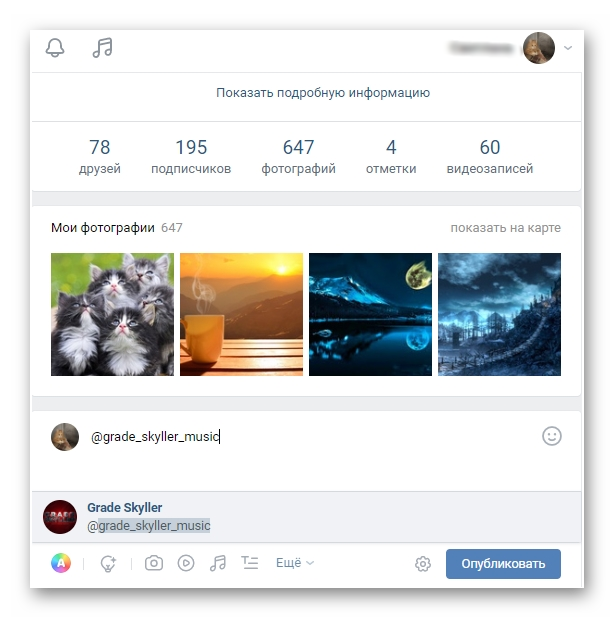
Единственное отличие, если в паблике не изменили адрес ссылки, то ID будет выглядеть так: club*********. (вместо звездочек порядковый номер сообщества, создается автоматически в момент создания группы).
На внешний сайт
ВК позволяет добавлять ссылки и на сторонние веб-ресурсы. Однако ссылку обернуть в кликабельное слово, увы, не получится. Вместо этого в ВК есть автоматический инструмент предпросмотра. При добавлении ссылки, например, на Ютуб подгружается баннер, установленный в качестве промо на выбранном сайте или ролике. Саму длинную ссылку, после того как картинка загрузится, можно удалить. Дополнить пост своим описанием и опубликовать.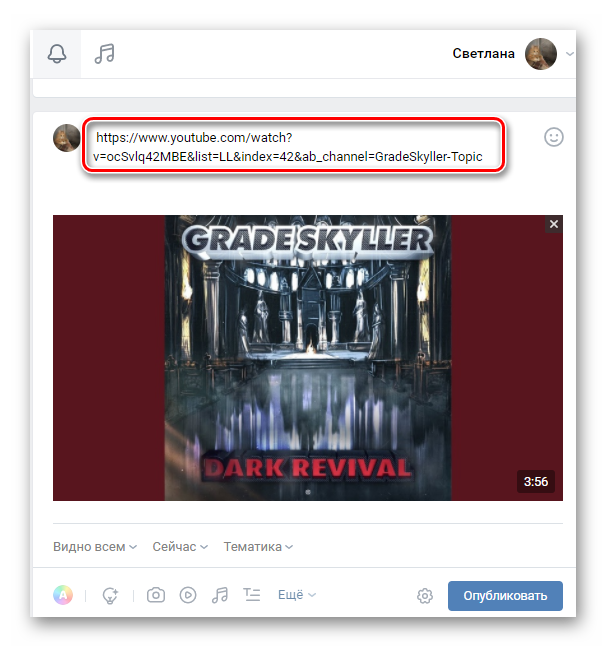
Интересно, что в инструменте предпросмотра ссылки на сторонний сайт вы можете изменить описание и картинку. Короткая ссылка под картинкой останется.
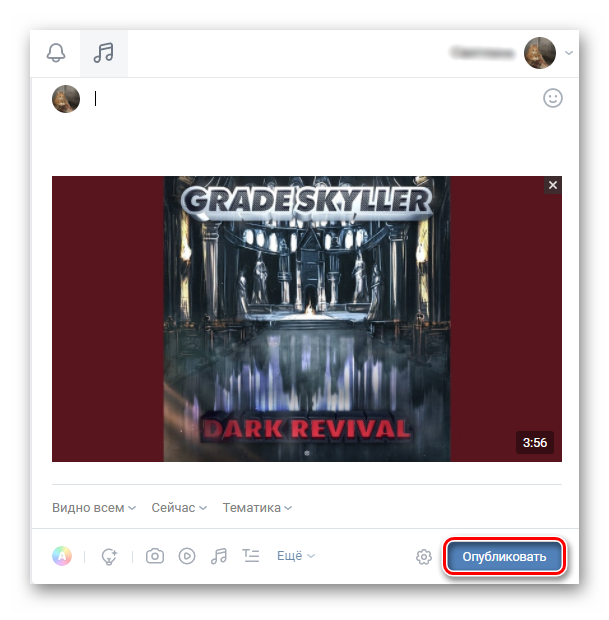
Шаг 1: Открытие режима создания истории
Для того чтобы прикрепить ссылку к истории VK, вам необходимо открыть режим создания истории в приложении VK.
1. Откройте приложение VK на своем мобильном устройстве.
2. В правом нижнем углу экрана найдите иконку камеры и нажмите на нее. Это откроет режим создания истории.
3. В режиме создания истории у вас будет несколько вариантов для создания контента. Вы можете сделать фото или видео на месте, выбрать уже существующий материал из галереи или добавить текстовую публикацию.
4. Для прикрепления ссылки вам необходимо нажать на иконку «чернильницы» в верхней части экрана, рядом с кнопкой «Отправить».
5. После нажатия на иконку «чернильницы» откроется окно, в котором вы можете вставить ссылку с помощью клавиатуры вашего устройства.
6. После вставки ссылки нажмите «Готово» или «Отправить», чтобы завершить создание истории с прикрепленной ссылкой.
Теперь вы знаете, как открыть режим создания истории в приложении VK и прикрепить ссылку к своей истории. Перейдем к следующему шагу — добавлению контента в историю.
Как сделать ссылку словом на человека ВКонтакте
Во время переписки или создавая пост во ВКонтакте, вы можете прикрепить к нему ссылку словом на страницу любого пользователя. При том это не обязательно должны быть имя и фамилия, указанные этим пользователем при регистрации, это может быть абсолютно любое слово, которое придёт вам в голову.
Есть три способа как сделать ссылку словом на человека ВКонтакте: при помощи имени пользователя, при помощи его ID и при помощи BB-кода. Они подойдут для разных ситуаций, и о каждом из них мы поговорим отдельно.
Первый способ в ВКонтакте вставить ссылку на человека, использовать для этой цели имя пользователя. Данный вариант самый простой и быстрый, но использовать его можно лишь в том случае, если нужный пользователь есть у вас в друзьях или подписчиках.
Чтобы создать гиперссылку достаточно ввести знак собака (@), а затем начать вводить имя нужного пользователя. После этого внизу у вас появится список из всех пользователей, имя которых совпадёт с тем, что ввели вы, и которые подписаны на вашу страницу. В таком случае созданная вами ссылка будет в виде имени пользователя.
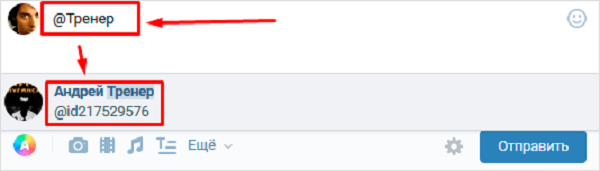
Второй способ сделать имя человека ссылкой ВКонтакте, использовать его персональный ID ВКонтакте. Узнать этот ID очень просто: перейдите на страничку пользователя и скопируйте из адресной строки ту часть, которая идёт после “vk.com/”.
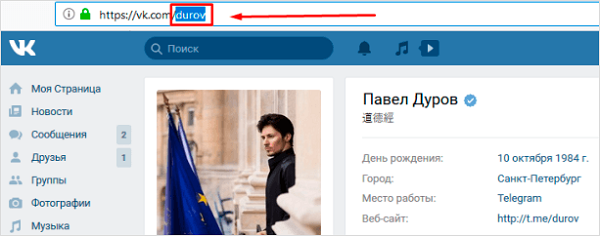
Дальнейший порядок действий похож на первый способ: вводите знак собаки (@) и вставляйте скопированный ранее идентификатор. Понять, что вы всё сделали верно, можно по имени пользователя, которое должно появиться в скобках рядом. Вы можете изменить содержимое скобок, чтобы изменить конечный вид гиперссылки.
Последний способ сделать слово гиперссылкой в тексте ВК сообщения, это использовать BB-код. Данный метод предполагает, что в исходный текст вы впишите определённого рода конструкцию. Этот вариант немного труднее, чем предыдущие, но если по какой-то причине вам не подошли другие можно использовать его.
Выглядит эта конструкция следующим образом: открывающая квадратная скобка, IDпользователя, вертикальная черта, слово (или несколько слов), которое будет использовано в тексте как гиперссылка, закрывающая квадратная скобка – вся конструкция не должна содержать пробелов, за исключением текста для гиперссылки. На словах всё немного сложно, но выглядеть это будет так: “”.
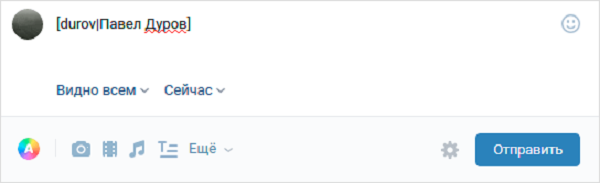
Важные аспекты форматирования ссылки в истории ВКонтакте
1. Выделите ссылку
Перед тем, как добавить ссылку в историю ВКонтакте, важно выделить ее таким образом, чтобы пользователи сразу поняли, что это ссылка. Для этого можно использовать различные стили форматирования текста, например, сделать его жирным или курсивным
2. Добавьте описание
Вместе с ссылкой в истории ВКонтакте важно добавить краткое описание, которое поможет пользователям понять, о чем будет переход по данной ссылке. Это может быть пара коротких предложений или несколько слов
3. Укажите надежный источник
При добавлении ссылки в историю ВКонтакте важно выбирать надежные источники, чтобы не попадаться на мошеннические или вирусные ссылки. Укажите источник, откуда взята ссылка, чтобы пользователи могли проверить ее достоверность
4. Проверьте ссылку перед публикацией
Перед тем, как опубликовать историю с ссылкой в ВКонтакте, обязательно проверьте саму ссылку. Убедитесь, что она ведет на нужный ресурс и работает корректно. Пользователи оценят вашу внимательность и профессионализм.
5. Сделайте ссылку активной
6. Используйте короткие ссылки
Для удобства пользователей и экономии места в истории ВКонтакте рекомендуется использовать короткие ссылки. Для этого можно воспользоваться сервисом для сокращения URL-ссылок. Таким образом, вы сможете сохранить больше информации в истории.
7. Проверьте оформление ссылки на разных устройствах
Перед публикацией истории с ссылкой проверьте ее оформление на различных устройствах: компьютерах, смартфонах, планшетах. Убедитесь, что ссылка выглядит корректно и не портит общее визуальное впечатление от истории.
Учитывая эти важные аспекты форматирования ссылки в истории ВКонтакте, вы сможете повысить вовлеченность пользователей, предоставить им полезную информацию и достичь заданных целей.
Как добавить историю в вк
Что такое история? История в ВК – это такая функция, которая позволяет отслеживать вашу жизнь и жизнь ваших друзей, тем самым узнавая, что у них произошло. Помимо этого вы можете выкладывать различные фотографии, и видеоролики продолжительностью двенадцать секунд.
Как добавить историю в вк с телефона
- Открыть приложение «Вконтакте»;
- Зайти на свою страницу;
- Открыть ленту новостей;
- В верхнем углу экрана найдите пункт «История»;
- Перед вами откроется страница, где вы должны выбрать какую фотографию вы хотите выбрать;
- Если хотите, можете добавить любой стикер или картинку;
- Потом можете отправить свою историю своим друзьям.
Созданные вами фотографии, видео и рисунки можно найти в ленте новостей.
Как выложить историю в вк с компьютера
Теперь такие вопросы, как: — «как сделать историю в вк?», «как опубликовать историю в вк?», «как сделать историю в вк с компьютера?», «как добавить историю в вк с телефона?» и другие вопросы решены.
Попробовав лично, мы выяснили что разработчики вк закрыли доступ к api историй с пк на неопределенный момент, но думаю вскоре эту функцию вернут обратно
Как удалить историю друзей в ВК
Благодаря данной функции, с помощью которой можно просматривать ленту новостей друзей, как и вашу.
Многие пользователи обрадовались и отнеслись к этому спокойно, но, а кто-то посчитал это не нужной функцией. Если же вы относитесь ко второму типу и желаете избавиться от этого, то нужно сделать следующее:
- Зайдите на вашу страницу через компьютер;
- Скачайте приложение Adblock;
- После установки перезагрузите компьютер;
- Опять зайдите на вашу страницу;
- Нажмите на вкладку «Новости»;
- Нажмите на правую кнопку мыши по станице;
- После чего выйдет окно, где в самом конце вам нужно будет выбрать «Adblock»;
- Нажмите на «Выглядит хорошо»;
- А потом на «Блокировать».
Так, вы избавитесь в своей ленте новостей от истории ваших друзей и знакомых.
Как удалить свою историю в ВК
Обычно, выкладывая свою историю в ВК, она в течение двадцати четырех часов должна исчезнуть. Но, иногда случается такие ситуации, когда необходимо срочно удалить свою историю. К сожалению, чтобы удалить историю в ВК, можно лишь через официальное мобильное приложение «Вконтакте», с компьютера удалить историю пока невозможно. Для того чтобы удалить историю, нужно:
- Откройте приложение и зайдите на свою страницу;
- Зайдите в «Ленту новостей»;
- В верхнем углу экрана нажмите на свою «Историю»;
- Вы увидите значок с тремя точками, нажмите на него;
- Перед вами откроется окно, где будет написано: — «Настройки», «Сохранить» и «Удалить историю»;
- Нажмите на «Удалить историю».
Вот так, ваша история будет удалена навсегда. Ну, теперь вы разобрались с тем, как удалять и создавать истории.
mir-vkontakte.ru
Как сделать ссылку на профиль пользователя
Чаше всего пользователи создают гиперссылки на внутренние URL-адреса страниц социальной сети ВКонтакте. Это могут быть адреса сообществ, мероприятий или посты других пользователей соцсети.
Пошаговая инструкция:
Чтобы добавить ссылку на конкретного пользователя, достаточно перед его именем ввести символ @. Ели пользователь с таким именем найден в списке друзей владельца страницы, имя выделится автоматически. Если же нужно отметить пользователя, который не числится в списке контактов, достаточно после @ указать числовой идентификатор страницы, на которую необходимо сослаться
Тут важно понимать, что имя в гиперссылке будет указано именно в том виде, в котором его указал владелец целевой страницы
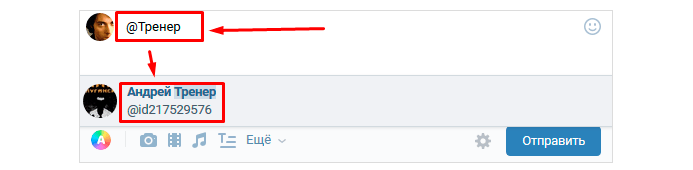
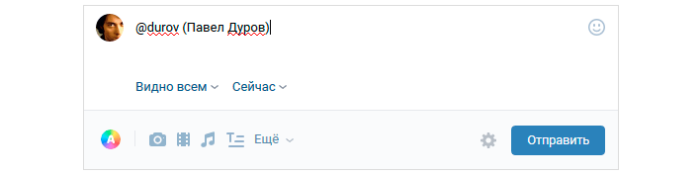
Как скопировать ссылку на разных устройствах?
Мы дадим пошаговую инструкцию для каждого устройства.
Копируем ссылки групп ВКонтакте с помощью пк
Если Вы сидите во ВКонтакте на компьютере, то скопировать ссылку будет очень просто. Для этого необходимо:
- Зайти на страницу группы;
- Нажать на адресную строку браузера и выделить весь URL-адрес целиком;
- Нажать второй кнопкой мыши по выделенному элементу и выбрать пункт «Копировать», либо нажать сочетание клавиш Ctrl + C.
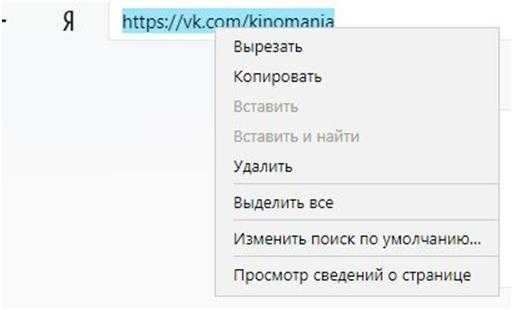
Готово! Адрес страницы скопирован в буфер обмена.
Копируем ссылки групп с помощью мобильного устройства
Если Вы сидите с браузера мобильного устройства, то Ваши действия будут схожи с теми, что описаны выше:
- Зайдите на страницу паблика;
- Нажмите на адресную строку браузера и, как правило, весь адрес сразу будет выделен. Если по каким-то причинам он не выделен, то выделите его самостоятельно, зажав палец на самой ссылке и перетащив ползунки вправо и влево до упора;
- Затем снова зажмите палец на выделенном элементе;
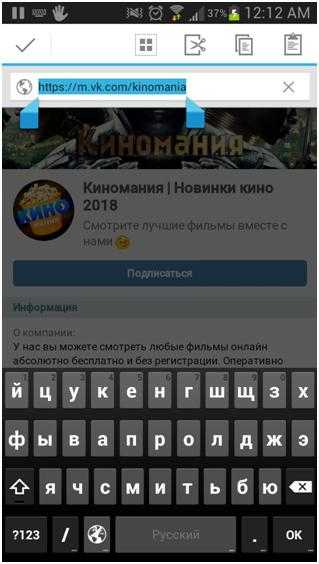
Далее появятся кнопки действий или меню – нажмите «Копировать».
Бывают устройства, на которых кнопки действий не подписаны и люди не знают, какая именно отвечает за копирование. В таком случае ищите иконку с двумя файлами.
Копируем ссылку на группу с мобильника, если нет кнопки
Здесь тоже все просто:
- В самом приложении зайдите в необходимое сообщество;
- В правом верхнем углу нажмите кнопку с троеточием;
- Выберите пункт «Копировать ссылку».
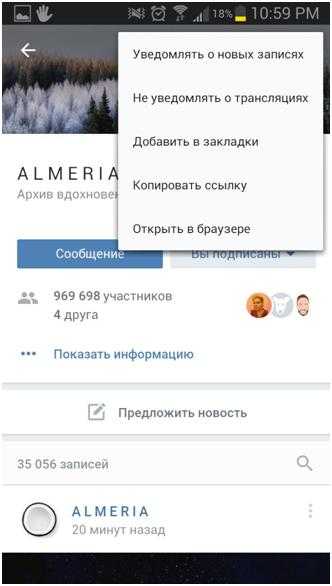
Готово! Ссылка скопирована в буфер обмена Вашего устройства.
Публикация
Даже вопрос о том, как добавить историю в ВК, часто вызывает у пользователей проблемы. Публикация таких материалов возможно как с компьютера, так и с мобильного приложения. При использовании обычной версии ВКонтакте (на ПК), процесс добавления сторис будет выглядеть следующим образом:
- Вход в «Новости» и открытие раздела «История».
- Нажатие на кнопку со значком фотоаппарата.
- Выбор фотографии или видео для загрузки.
- Внесение дополнительных корректировок (эффектов, надписей и т.д.).
Чтобы сделать аналогичную процедуру в группе, следует:
Выбрать пункт «Добавить историю» в главном меню.
Нажать на кнопку «Добавить» в правом верхнем углу страницы.
Выбрать файлы для загрузки. Перетащить их можно вручную или с помощью кнопки «Выбрать файлы». Все требования к медиафайлам перечислены на скриншоте.
Ошибка при загрузке сторис говорит о том, что выбранные файлы не соответствуют требованиям Вконтакте.
Как создать историю в ВК с телефона
Создать сторис с телефона еще проще, чем с персонального компьютера. Для этого нужно открыть новостную ленту, выбрать раздел «История» и приступит к загрузке/съемке фото или видео.
Дальнейший алгоритм полностью повторяет процедуру публикации контента с компьютера. При этом делать публикации со смартфона проще, поскольку в нем есть все необходимое для записи медиафайлов.
Как добавить музыку
Чтобы добавить любимую музыку в историю ВКонтакте, следует создать или выбрать медиафайл, например, фотографию. После этого в правой части экрана появится кнопка в виде ноты, нажав на которую откроются аудиозаписи пользователя. Выбрав определенную композицию, пользователь сможет выделить фрагмент, который будет звучать при открытии сторис.
Обратите внимание: добавление музыки доступно только в мобильном приложении для iOS и Android
Добавление ссылки и поста
Чтобы добавить ссылку в историю ВК, нужно сделать публикацию. После этого возле нее появится кнопка «Добавить ссылку», кликнув на которую откроется специальное окно. В нем можно будет вставить необходимую ссылку или надпись. С телефона все делается похожим образом. Нужно выбрать запись, затем нажать на «Добавить в историю» и загрузить имеющийся контент.
Отметим, что похожим образом добавляются посты в сторис ВК. Для их размещения нужно нажать на кнопку «Поделиться», находящуюся под нужной записью, и выбрать пункт «Добавить в историю». Откроется окно, в котором можно будет украсить запись надписями, стикерами и эффектами.
Как создать опрос
Опрос можно создать после добавления фотографии или видеозаписи в историю. Это можно сделать в мобильном приложении по следующей инструкции:
- После добавления медиафайла появится всплывающее окно. На него нужно нажать, после чего оформить вопрос и варианты ответа.
- Выбрать оформление, стикеры и другие дополнения.
- Нажать на кнопку «Готово».
Ограничивать время опроса нельзя. Он завершится через сутки, сразу после исчезновения сторис.
Ссылаемся на группу
В данном случае все мало отличается от вышеперечисленного, так как действия будут абсолютно идентичны.
Заходим в группу и копируем индивидуальный номер, который может иметь вид типа group*** или public*** (где «*» – это цифры), а также буквенное значение как в случае с Павлом Дуровым в примере выше.
Для примера возьмем официальную группу команды ВКонтакте.
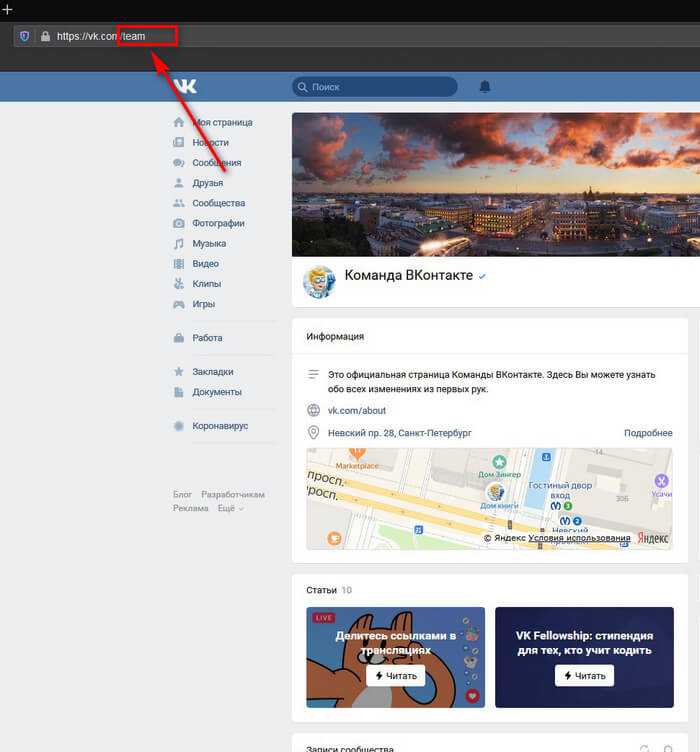
В данном случае это слово «team». Копируем его и снова переходим в сообщения или на стену.
Начинаем писать по шаблону @team (Пример группы).
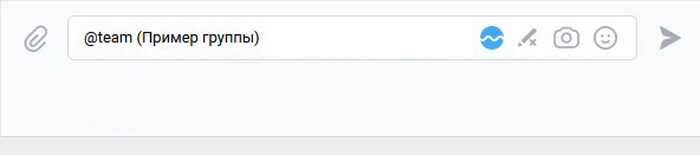
Аналогичным образом отправляем сообщение и видим, что теперь оно имеет вот такой вид:
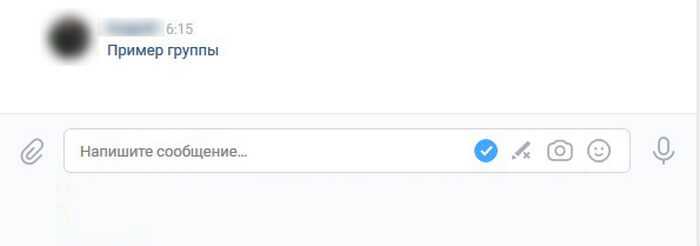
После нажатия на данную надпись вашего собеседника перебросит на страницу сообщества, которое вы указали.
Все вышеуказанные способы помогут не только с удобством поделиться, но и красиво оформить. Например, если вы ведёте свою личную группу и вам там необходимо оставить подобные ссылки. Согласитесь, это куда приятнее глазу и лучше воспринимается, чем длинные ссылки еще и на английском языке.
Как создать гиперссылку на внешний сайт
Вставить ссылку на внешний сайт будет сложнее. Для начала необходимо интересный пост добавить в заметки. В редакторе заметок есть опция «добавить анкор». Вот в это поле и нужно вставить ссылку на то сообщество, которое впоследствии будет выступать конечным адресом гиперссылки.
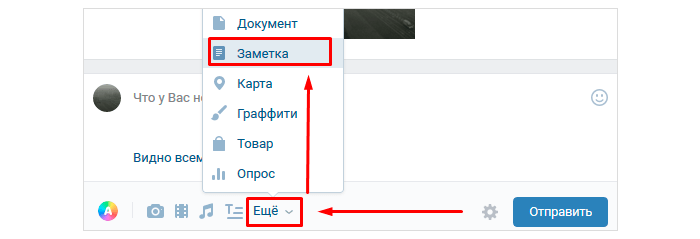
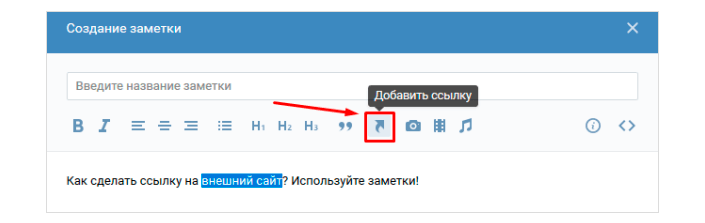
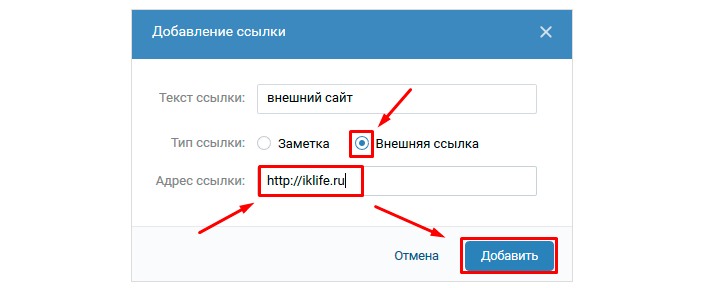
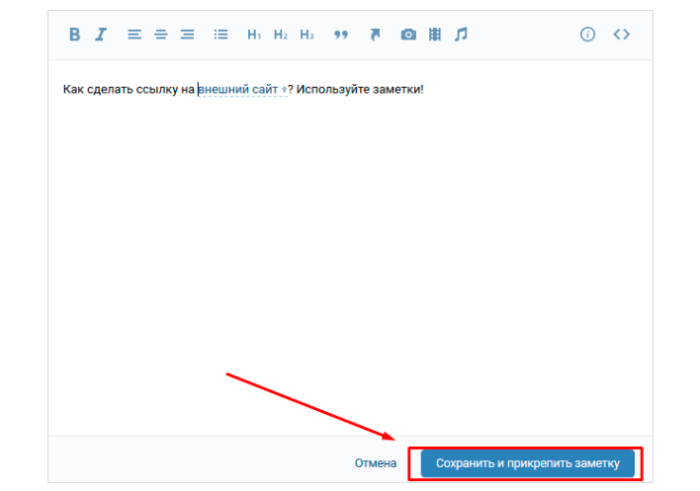
После того как ссылка на беседу добавлена, осталось проверить работоспособность опубликованной заметки: открыть ее и попробовать кликнуть на фразу, выделенную синим цветом. Если все сделано правильно, пользователь попадает на веб-страницу внешнего ресурса, ссылка на который была спрятана в слово или словосочетание.
Но никто из пользователей не будет делиться контентом, если это сложно, требует навыков программирования или занимает много времени. ВКонтакте упростили процесс, который требовал от пользователей копировать и вставлять ссылки. С помощью простого кода можно добавлять гиперссылки на друзей, беседы или интересные страницы вне социальной сети. И теперь любой желающий может делиться контентом в сети всего за пару кликов.
В большинстве случаев пользователям, которые читают или создают контент, не понадобится знание HTML, и можно просто добавить ссылку, нажав на значок в панели инструментов редактирования текста.
Комментарий эксперта! Создаете ли вы гиперссылку на веб-странице на чужой блог или размещаете ссылку на PDF или запись подкаста на своем сайте — теперь социальные сети максимально упростили процесс. Основная задача — проверить, что созданная гиперссылка ведет именно на нужную страницу.
Ресурс пробрался извне: как сделать ссылку на внешний источник?
Для того, чтобы поделиться внешним сайтом в ВК, придётся вставить безанкорную ссылку. Приложение контролирует использование сторонних ресурсов из-за угрозы взломов и вирусов.
Ограничение на использование анкорных гиперссылок в сообществах, комментариях и сообщениях спасает пользователей от хитрых мошенников, которые, нужно признаться, могут провернуть свои планы и без произвольного анкора.
Вы могли нередко сталкиваться с тем случаем, когда при переходе на уже проверенный в браузере сайт ВК предупреждает о возможном мошенничестве и вирусах. Это случается, когда социальная сеть не может подобрать анкор к ресурсу, поэтому не знает, вредоносный он или вовсе безобидный.
Удивительно, но такие предупреждения всплывают, даже когда пользователь выкладывает ссылку на Инстаграм.
Анкором сайта является его Тайтл (условный второй заголовок). Иногда он совпадает с названием сайта при его поиске в браузере, иногда это совершенно разные предложения, которые схожи буквально одним-двумя словами. Впрочем, это уже не зависит от Вконтакте.
Составлением заголовков занимается редактор, копирайтер, блогер, в общем тот, кто стоит за сайтом и его наполнением. Кстати, при создании заголовка платформа извлекает первое графическое изображение, если оно приложено к статье. Внешняя ссылка не будет смотреться скучно и угрюмо.
Для того, чтобы оставить гиперссылку на сторонний ресурс нужно придерживаться следующего алгоритма:
- Начните с написания поста. Для создания записи найдите в разделе «Моя страница» окошко для публикации.
- После записи своей основной мысли нажмите на «Прикрепить», далее – «Заметка». Вам будет виден значок сцепления двух колец (цепочка), туда и следует нажать.
- Вставьте адрес стороннего сайта.
- Выделите текст, прикреплённый к ссылке и нажмите на «Гиперссылка».
- Нажмите на «Внешняя гиперссылка» и введите адрес сайта.
- Сохраните заметку и опубликуйте пост.
Замещение ссылки «кликабельным» словом: современная методика
Ранее для создания слова-ссылки в социальной сети «» приходилось использовать специальные комбинации символов аналогично сложным скриптам программирования. И если вы думаете, что мы опустим данную устаревшую технологию, то глубоко заблуждаетесь. Наша задача всецело ответить на поставленный вопрос и рассмотреть все доступные средства для достижения цели. Тем более что современный метод, хоть и прост, но дедовский способ, как показывает практика, открывает гораздо больше возможностей в словоприменении. Но начнем мы с наиболее простого метода проставления слова вместо прямой ссылки. Данная технология создана непосредственно программистами социальной сети «» с целью упрощения обмена данными и совершенствования поисковой системы. Итак, пошаговая инструкция:
- Необходимо подписаться на сообщество, в отношении которого хотите использовать «кликабельное» слово-ссылку. В теории данный пункт можно было бы и опустить, но в таком случае придется осуществлять ручной поиск, а это весьма времезатратно. Возможно отказаться от подписки в случае нахождения в данном сообществе или упоминании данного сообщества на странице, где планируется размещение требуемой записи.
- Наводите курсор мышки на пустое поле для добавления записи и кликаете левой кнопкой для инициации начала набора текста.
- Переводите клавиатуру на английский язык, зажимаете клавишу Shift и нажимаете 2 или 8, то есть инициируете ввод одного из следующих символов: «@»или «*».
- В результате выпадает список пользователей и сообществ, на которые вы подписаны или которые упоминаются на странице, где вы находитесь. Иногда список может быть колоссальным, и прокрутка займет массу времени без гарантии продуктивности. Для оптимизации процесса рекомендуется после вышеупомянутых символов, звездочки или собачки, ввести первые буквы искомого сообщества. В итоге требуемое сообщество выпадает в первых рядах. И чем более подробно наберете название, тем выше сообщество будет в поиске.
- Выбираете требуемое названию сообщества и получаете соответствующее название в поле для записи. Результатом проделанных действий, описанных выше, может послужить пример, приведенный ниже.
- Набираете требуемый текст, дополняющий позиционирование группы.
- Нажимаете Отправить и получаете требуемый пост на стене сообщества. Действия на личной странице аналогичны действиям в застенках группы. Таким образом, получаете запись с «кликабельной» ссылкой в виде названия группы.
Как создать ссылку на сообщество
Метод позволяет отлично продвигать рекламу среди сообществ, методом отметки друг друга в рекламных интеграциях. Также, таким способом можно перенаправлять трафик с одного ресурса на другой. В общем и целом, функции очень полезная.
Ежедневно, в различных беседах, обсуждениях отмечают сообщества и группы с целью обратить внимание администратора на какую-либо ситуацию. Выполняем пошагово:
Выполняем пошагово:
- Переходим в сообщество и копируем его ID.
- Возвращаемся к себе в профиль и на стене, после символа @, вставляем скопированный ID.
- В появившемся списке под записью выбираем этот паблик, кликнув на нее мышью.
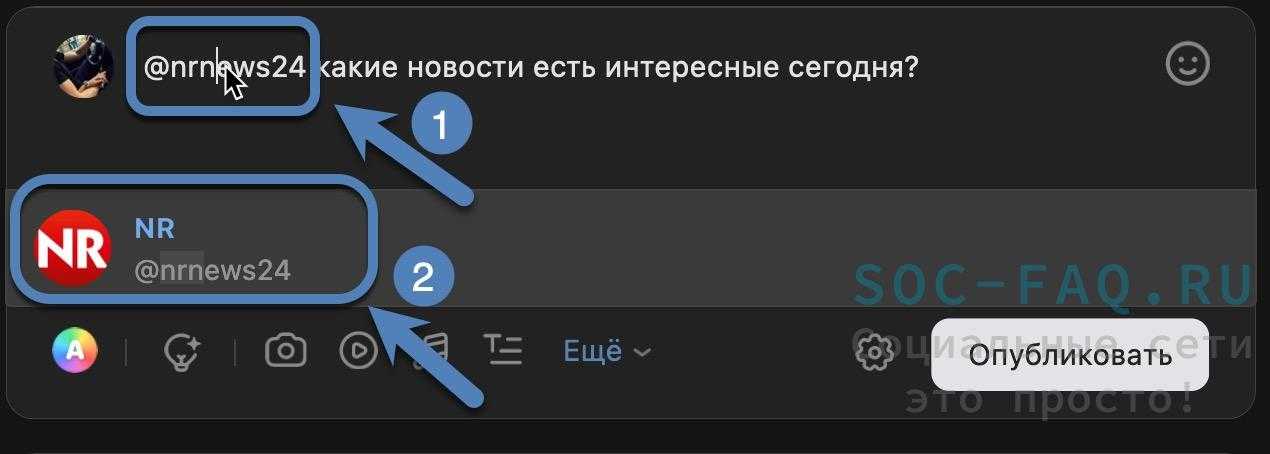 Указываем нужное сообществоПубликуем запись, наводим на название и появляется предпросмотр сообщества.
Указываем нужное сообществоПубликуем запись, наводим на название и появляется предпросмотр сообщества. 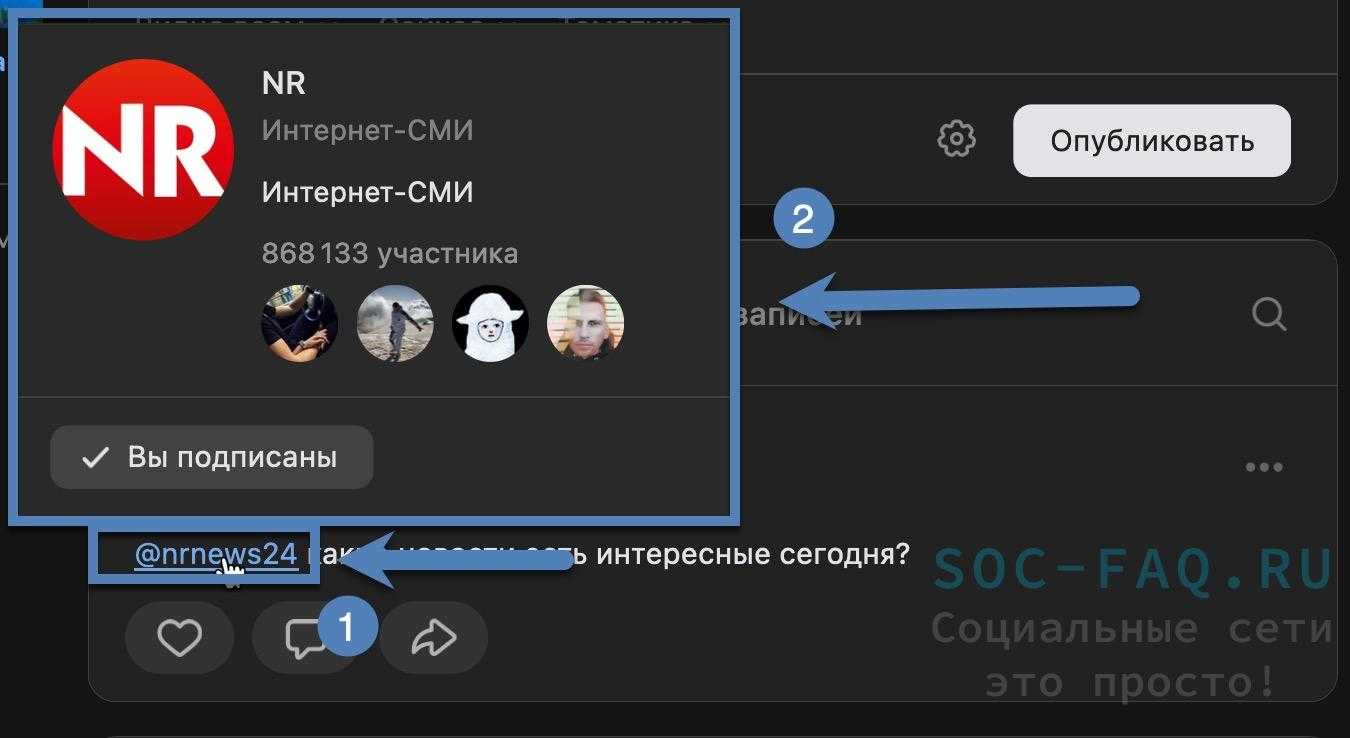 РезультатГотово.
РезультатГотово.
Добавление стикера к ссылке в сторис ВКонтакте
В предыдущей статье мы рассмотрели, как сделать кликабельную ссылку в сторис ВКонтакте. Теперь давайте поговорим о том, как добавить стикер к этой ссылке. Это позволит сделать вашу историю более привлекательной и информативной для ваших подписчиков.
Шаг 1: Подготовка стикера
Перед тем, как добавить стикер к вашей ссылке, вам потребуется подготовить соответствующее изображение. Вы можете использовать любое изображение или логотип, который хотите использовать в качестве стикера. Убедитесь, что изображение имеет правильный размер и формат.
Шаг 2: Открытие редактора сторис
Откройте приложение ВКонтакте на вашем устройстве и перейдите на страницу создания сторис. Для этого обычно нужно нажать на значок «Камера» в левом нижнем углу экрана.
Шаг 3: Добавление ссылки
Как мы уже упоминали в предыдущей статье, для добавления ссылки в сторис ВКонтакте вам нужно нажать на кнопку «Ссылка» в редакторе сторис. Введите URL-адрес вашей ссылки в соответствующее поле.
Шаг 4: Добавление стикера
Теперь нажмите на значок «Стикеры» в редакторе сторис. Обычно это значок со смайликами или иконками. В появившемся меню выберите опцию «Загрузить стикер» или «Добавить стикер».
Выберите изображение, которое вы подготовили на шаге 1, и загрузите его в редактор сторис. Внимательно отрегулируйте размер и позицию стикера на экране.
Шаг 5: Завершение
Когда вы удовлетворены расположением и внешним видом стикера, нажмите на кнопку «Готово» или «Опубликовать». Ваша сторис с кликабельной ссылкой и стикером теперь готова к публикации!
Следуя этим простым шагам, вы сможете добавить стикер к ссылке в сторис ВКонтакте и сделать вашу историю более привлекательной и информативной для ваших подписчиков. Не забудьте экспериментировать с разными изображениями и расположениями стикера, чтобы найти подходящий вариант для вашего контента. Удачи!
Как сделать гиперссылку в приложении ВК
В мобильном приложении создавать гиперссылки можно практически также, как и версии социальной сети. Основная сложность заключается в копировании id пользователя или группы. Ведь в приложение нет классической адресной строки.
Однако выход есть. На примере создания гиперссылки на пользователя, которого у вас нет в друзьях:
- Запускаем приложение и переходим на страницу к пользователю, на кого собираемся сослаться.
- Вверху над аватаркой пользователя отображается его ID.
- Выполняем нажатие на троеточие.
- В контекстном меню выбираем «Копировать».
- Далее переходим на свою страницу или группу.
- Нажимаем на поле для создания новой публикации и пишем пост.
- Чтобы добавить гиперссылку вводим с клавиатуры символ «@» и после него выполняем длинное нажатие, чтобы появилась кнопка «Вставить».
- Удаляем из добавленной ссылки значение https://vk.com/, нужно чтобы только осталась id*********.
- Также кликом на крестик удаляем саму ссылку, которая автоматически добавилась под ID.
- Открываем круглую скобку и пишем любое слово или имя. Закрываем скобку и видим, как гиперссылка автоматически преобразовалась. Если всё сделано правильно вы увидите здесь только написанное вами слово, подсвеченное синим цветом.
- При клике на него в нижней части экрана отображается информация, на кого ведёт этот линк.
Аналогичным образом можно добавлять гиперссылку с помощью квадратных скобок.
Заключение
Существует сразу несколько способов создания гиперссылок в социальной сети ВКонтакте. Выбор одного из них зависит от цели, которую преследует пользователь. Если пользователь хочет отметить в своем сообществе активного участника, необходимо использовать «» и «|». Если пользователю нужно отметить друга в посте, опубликованном на собственной странице ВКонтакте, для этого подойдет «@» или «*».
Сегодня мы расскажем вам единственный рабочий метод как можно добавить и разместить ссылку в историях в социальной сети вконтакте. Мы постарались узнать только актуальную и рабочую информацию.